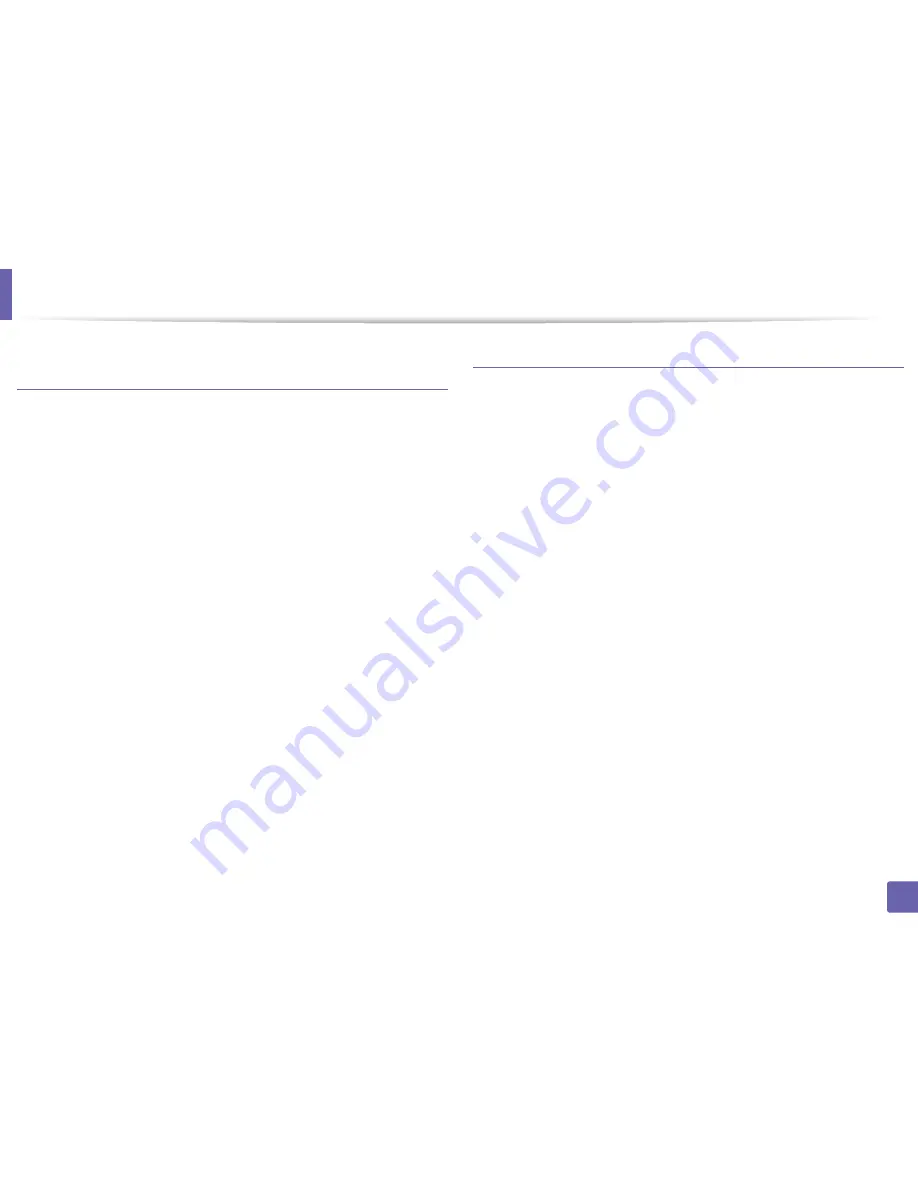
Instalación del controlador a través de la red
151
2. Utilización de una impresora conectada en red
Instalar el controlador de Linux y agregar una
impresora de red
1
Asegúrese de que el dispositivo esté enchufado y conectado a la
red. Además, la dirección IP del dispositivo debe estar ya
establecida.
2
Descargue el paquete Unified Linux Driver desde el sitio web de
Samsung.
3
Extraiga el contenido del archivo UnifiedLinuxDriver.tar.gz y abra el
directorio creado.
4
Haga doble clic en la carpeta
Linux
> icono
install.sh
.
5
Se abrirá la ventana del programa de instalación de Samsung. Haga
clic en
Continue
.
6
Se abrirá la ventana del asistente Agregar impresora. Haga clic en
Next
.
7
Seleccione la impresora de red y haga clic en el botón
Search
.
8
La dirección IP y el modelo de la impresora aparecerán en el campo
de lista.
9
Seleccione su dispositivo y haga clic en
Next
.
10
Introduzca la descripción de la impresora y haga clic en
Next
.
11
Una vez agregada la impresora, haga clic en
Finish
.
12
Cuando la instalación haya finalizado, haga clic en
Finish
.
Agregar una impresora de red
1
Haga doble clic en
Unified Driver Configurator
.
2
Haga clic en
Add Printer.
.
3
Se abrirá la ventana
Add printer wizard
. Haga clic en
Next
.
4
Seleccione
Network printer
y haga clic en el botón
Search
.
5
La dirección IP y el nombre del modelo de la impresora aparecen en
el campo de la lista.
6
Seleccione su dispositivo y haga clic en
Next
.
7
Introduzca la descripción de la impresora y haga clic en
Next
.
8
Una vez agregada la impresora, haga clic en
Finish
.
Summary of Contents for SCX-3405FW
Page 3: ...3 B SICO 5 Ap ndice Especificaciones 106 Informaci n reglamentaria 116 Copyright 129...
Page 77: ...Distribuci n del t ner 77 3 Mantenimiento 1 2...
Page 79: ...Sustituci n del cartucho de t ner 79 3 Mantenimiento...
Page 84: ...Limpieza de la impresora 84 3 Mantenimiento 1 2...
Page 128: ...Informaci n reglamentaria 128 5 Ap ndice 25 China nicamente...
















































